**一、说明**
支持单品改价订单类型:PC收银台(点单),商家助手代客点单(点单模式)
**二、设置**
门店后台,收银--收银台--改价设置,开启“收银台单品改价”,设置改价密码
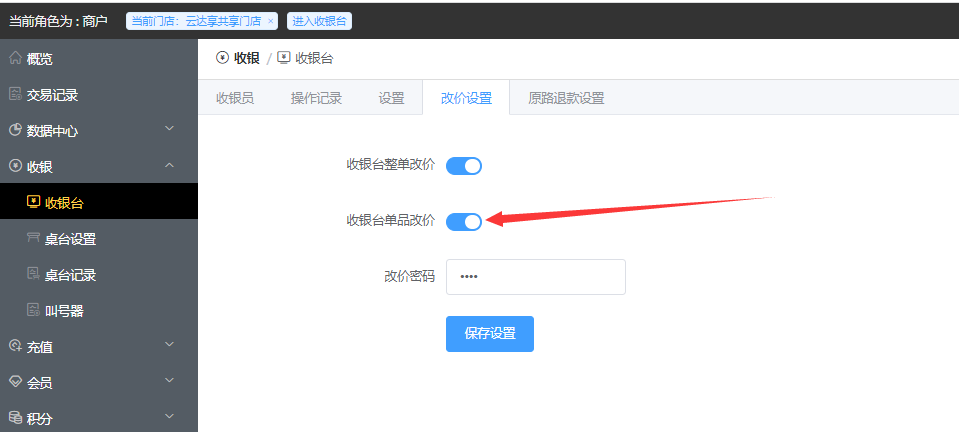
**三、单品改价,PC收银台(点单)操作步骤**
1、点击右侧购物车商品进入改价
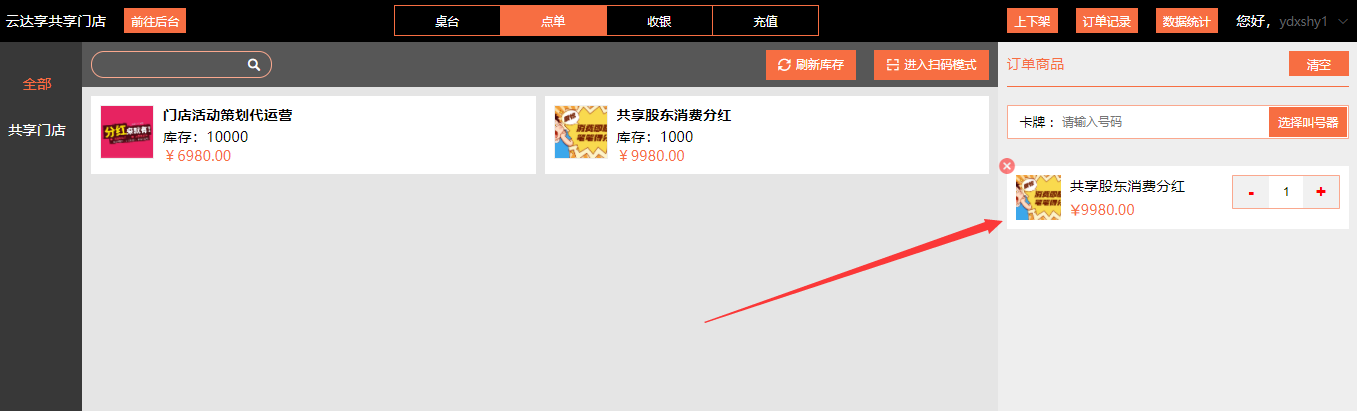
2、输入折扣或者直接输入改价后的金额
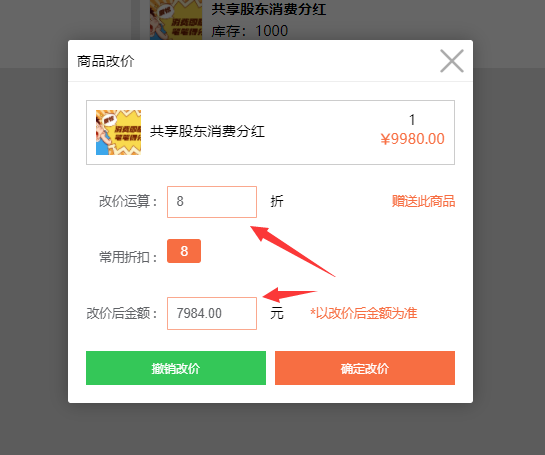
3、单品改价完成
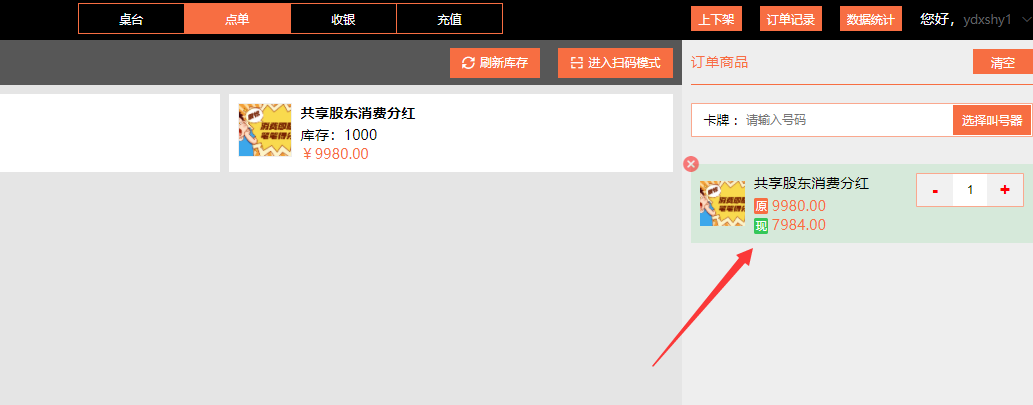
4、结算收款即可
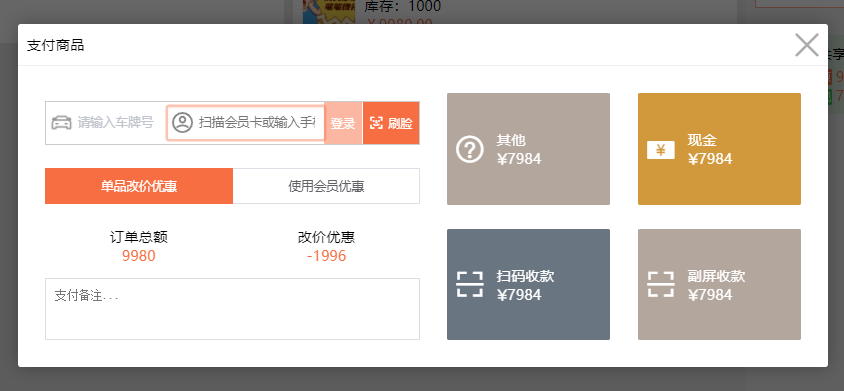
**四、单品改价,商家助手代客点单(点单模式)操作步骤**
备注:用收银员账号登录商家助手小程序
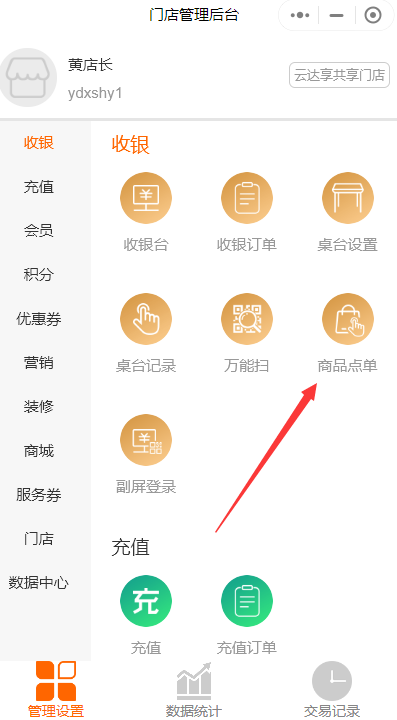
1、选择商品后,点击购物车
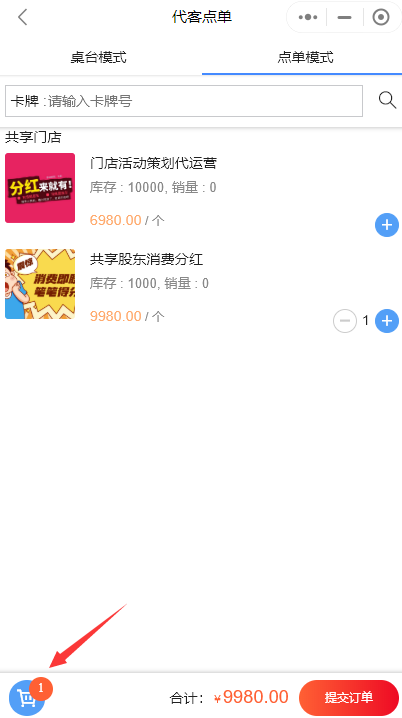
2、点击商品,进入改价
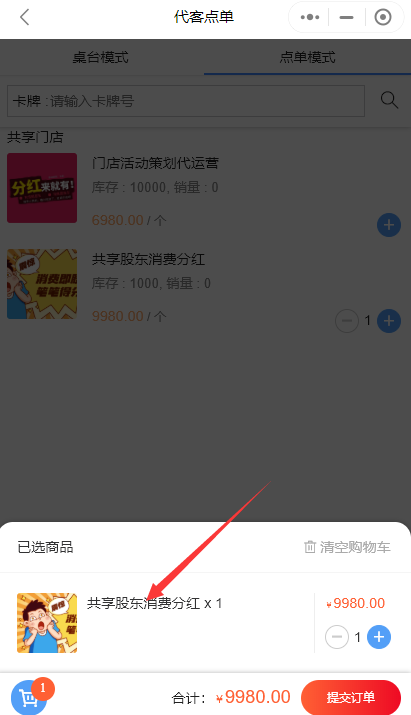
3、输入折扣或者直接输入改价后的金额

4、单品改价完成
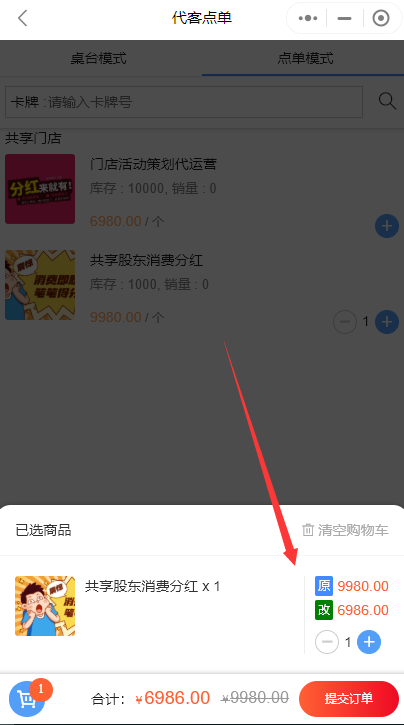
5、结算收款即可
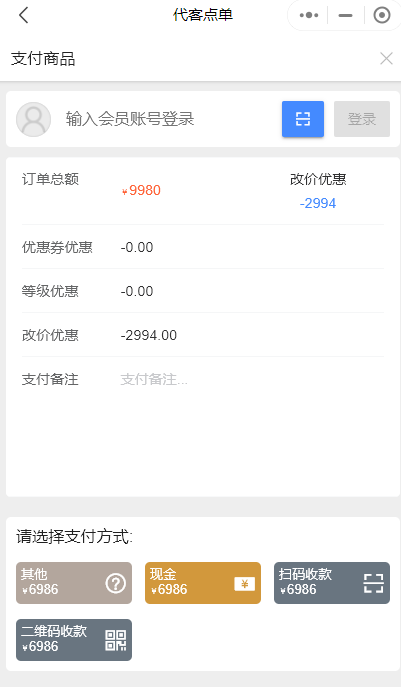
- 功能模块
- 准备工作
- 公众号申请说明
- 小程序申请说明
- 支付申请说明
- 企业微信申请说明
- 新手指引
- 一、认识角色
- 二、认识终端
- 三、运营模式
- 商户设置指南
- 交易通知提醒
- 商家:PC收银台语音播报提醒
- 喇叭配置教程
- 小程序客服(腾讯官方)
- 收银
- 收银台功能介绍
- 进入收银台地址
- 创建收银员账号
- 开启收银台充值功能
- 会员余额支付是否享受等级折扣
- 收银台隐藏数据统计
- 收银台点单免取货
- PC收银台整单改价
- PC收银台单品改价
- 副屏收款
- 卡牌号
- 支付后开通会员卡
- 支付密码
- PC端如何退款
- 商家助手原路退款
- 收银台交接班
- 自定义充值金额
- 打印
- 小票打印字体大小
- 设置订单小票打印
- 经营数据
- 查看交易数据汇总
- 导出商品销量数据
- 查看交易订单
- 导出商品订单明细
- 优惠券
- 创建优惠券
- 营销:优惠券分享奖励
- 核销优惠券
- 查看优惠券核销记录
- 营销:充值送券
- 营销:开卡送券
- 营销:付款送券
- 营销:生日送券
- 查看优惠券领取记录
- 优惠券内推
- 优惠券自动内推
- 非会员用优惠券设置
- 指定商品优惠券
- 优惠券口令兑换
- 卡券套餐
- 服务券
- 创建服务券分类
- 商品券
- 积分
- 积分规则设置
- 核销积分订单
- 添加积分商品
- 扣除会员积分
- 查看积分订单
- 营销:签到送积分
- 积分清零
- 给会员充值积分
- 会员
- 设置会员等级、折扣
- 设置会员充值规则
- 修改会员须知
- 成长值获取规则
- 开卡:付费开通会员卡
- 营销:开卡红包
- 开卡红包虚拟最大值
- 开卡:赠送会员等级
- 开卡:收集会员资料
- 同步微信卡包
- 开卡:填写激活码开通
- 开卡:导入实体卡会员
- 查看会员信息
- 会员快速查询
- 会员备注
- 两种开卡方式
- 营销:会员拉新
- 商城
- 添加商品
- 商品分类
- 商品规格模板
- 商品加料
- 自提商城
- 自提订单取货通知
- 收银台就餐方式
- 小程序就餐方式
- 外送商城/外卖
- 外送:配送费、配送范围、起送金额
- 外送:满N元免配送费
- 桌台点单
- 创建桌台
- 桌台提示语
- 公众号桌台码
- 桌台点单模式:收银台+顾客自助
- 桌台扫码点单:仅顾客自助(自动清台)
- 选择就餐方式:堂食、打包
- 营销:桌台随机红包
- 修改商城页面样式
- 字段文字自定义
- 设置商城公告
- 商品展示设置
- 商城主题颜色
- 商城预约
- 爆单管控
- 自提外送商城切换
- 取货码解释
- 自动接单/手动接单
- 设置营业时间
- 设置多个营业时间
- 生成商品分享海报
- 商城订单批量完成
- 一键初始商品库存
- 一键修改商品库存
- 下单备注是否必填开关
- 门店管理
- 收款码下载聚合码下载
- 二维码物料下载
- 添加门店成员
- 共享店铺设置
- 创建共享者身份
- 创建分红方案
- 添加共享者
- 带动分红规则
- 绑定人脉
- 提现设置
- 共享发券
- 海报管理
- 共享红包
- 查看业绩排行
- 原路退款退分红开关
- 数据中心
- 顾客复购
- 小程序装修设计
- 开屏广告设置
- 首页门店公告
- 修改开卡按钮文字
- 修改开卡页介绍
- 首页标题、颜色、背景色
- 文章列表教程
- 会员头像、名称、手机号
- 门店名称、logo、地址等
- banner轮播图
- 增加首页九宫格
- 会员卡转发封面
- 会员卡图片
- 首页DIY装修
- 开启DIY插件
- DIY图片组件热点
- DIY-商品列表组件
- DIY视频链接设置
- 门店装修模板选择
- 个人中心九宫格
- 小程序转发文案和封面
